苹果iPhone 6 Plus作为一款经典智能手机,尽管发布于2014年,但其声音控制功能至今实用可靠,作为网站站长和长期iPhone用户,我经常收到访客咨询如何调整设备音量,特别是在日常使用中遇到铃声太小或媒体声音异常的情况,掌握这些设置不仅能提升用户体验,还能避免错过重要通知,本文将一步步讲解iPhone 6 Plus的声音调节方法,涵盖铃声、媒体音量和常见问题,确保您轻松上手。
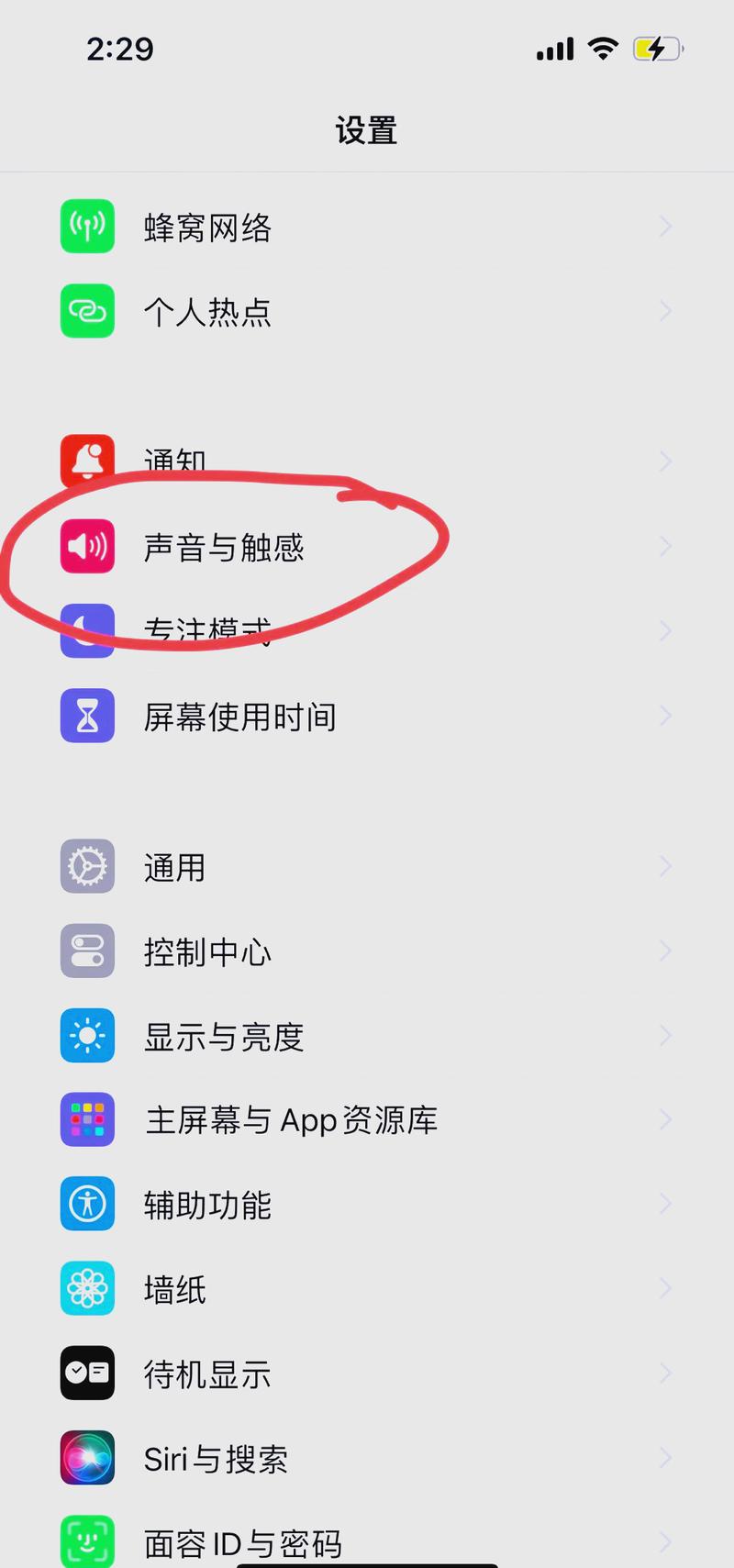
调整铃声和通知音量
铃声和通知音量控制来电、短信和其他应用提醒的声音大小,iPhone 6 Plus提供两种主要方式:物理按钮和系统设置,物理按钮操作最简单,拿起手机,查看左侧边缘,您会发现两个音量按钮(上方是增大音量,下方是减小音量),按下任意按钮时,屏幕会显示音量滑块图标,同时伴随声音反馈,直接调整滑块即可改变铃声大小,铃声音量独立于媒体音量,所以调节时需确保设备未播放音乐或视频。
通过系统设置调整更精细,打开“设置”应用,向下滚动找到“声音”选项,点击进入后,您会看到“铃声和提醒”滑块,拖动滑块向左减小音量,向右增大音量,我建议测试不同级别,比如设置为中等音量(50%左右),以避免在安静环境中打扰他人,此菜单还包括“用按钮调整”开关——开启后,物理按钮将直接控制铃声音量,而非媒体音量,关闭该开关,则按钮优先调节媒体音量,这个小技巧能避免误操作,尤其适合会议场景。
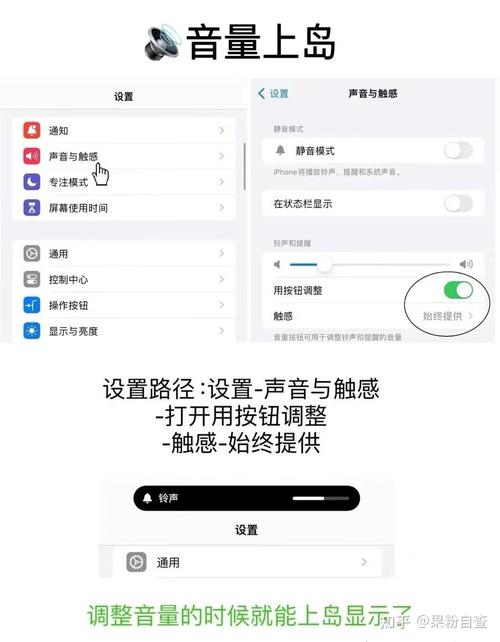
控制媒体音量
媒体音量涉及音乐、视频、游戏等娱乐内容,iPhone 6 Plus中,媒体音量调节同样依赖物理按钮和系统控制,当播放音乐或视频时,按下左侧音量按钮,屏幕立即显示媒体音量滑块,实时调整即可,无需进入设置,如果声音输出异常,比如耳机插入后音量不变,请检查耳机连接是否牢固,蓝牙设备如无线耳机也适用此方法——连接后,按钮调整直接作用于媒体输出。
在系统设置中,媒体音量可通过“声音”菜单间接管理,但更有效的方法是打开特定应用,如“音乐”或“视频”应用,播放内容后使用音量按钮,个人经验告诉我,媒体音量有时受“勿扰模式”影响,打开“设置”>“勿扰模式”,确保未开启该功能,否则媒体声音会被静音,另一个关键点是“音量限制”选项,进入“设置”>“音乐”>“音量限制”,可以设置最大音量值,保护听力,我推荐开启此功能并设为80%,避免长期高音量损伤耳朵。
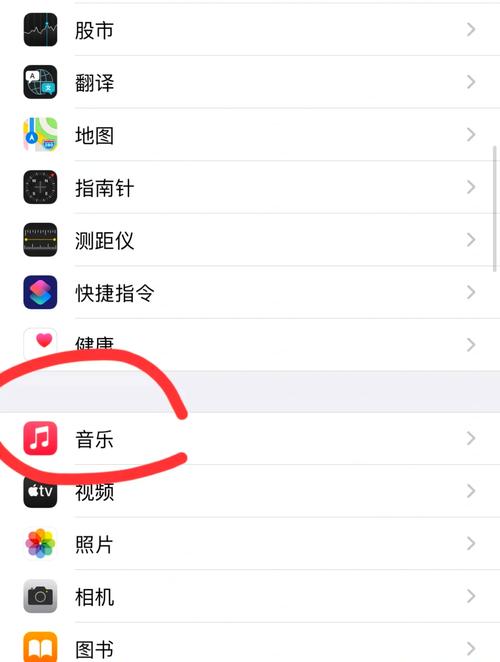
使用静音开关和其他辅助功能
iPhone 6 Plus左侧边缘的静音开关是快速静音工具,将开关拨向下方(屏幕显示橙色条),设备立即静音所有声音,包括铃声和通知,拨回上方则恢复,这功能在会议或夜间特别实用,但注意,静音开关不影响媒体音量——播放音乐时,它不会中断声音,仅屏蔽提醒。
辅助功能能进一步优化声音体验,打开“设置”>“通用”>“辅助功能”,探索“助听器兼容性”选项,开启后,设备优化声音输出,配合助听器使用。“单声道音频”功能将立体声合并为单声道,帮助听力较弱用户更清晰听到内容,我常用此功能,因为它简化复杂音频,提升通话质量,如果声音延迟或断续,尝试重启设备:长按电源键,滑动关机后重新启动,这能解决多数临时故障。
常见问题解答
访客常问为什么声音突然消失,检查物理因素:扬声器是否被遮挡(如手机壳或灰尘),或音量按钮损坏,软件问题更常见,进入“设置”>“声音”,确认所有滑块未调至最低,如果问题持续,更新iOS系统:打开“设置”>“通用”>“软件更新”,安装最新版本,老设备如iPhone 6 Plus可能运行旧版iOS,但苹果仍提供安全更新,确保兼容性。
另一个常见问题是蓝牙冲突,当连接耳机或音箱时,声音默认输出到外部设备,断开蓝牙后,声音应切回手机扬声器,若未切换,进入“设置”>“蓝牙”,关闭开关重置连接,铃声不响可能源于“勿扰模式”或“静音开关”开启,养成习惯,定期检查这些设置,避免错过重要来电,作为用户,我发现这些小故障往往源于疏忽,而非硬件缺陷。
个人观点
iPhone 6 Plus的声音系统设计简洁高效,即便在今天,其物理按钮和直观菜单仍胜过许多新机型,我偏爱它的静音开关,因为它提供一键解决方案,减少依赖屏幕操作,日常使用中,定期清理扬声器孔并更新系统,能延长设备寿命,掌握这些技巧不仅解决音量问题,更让您享受流畅的数字生活。









评论列表 (0)